As Formas de Pagamento são como o cliente pode efetuar um pagamento (dinheiro, cheque, cartão, etc). Nesta tabela é possível configurar se a forma de pagamento necessita de alguma aprovação, como por exemplo o TEF, entre outras configurações.
A tela do cadastro de Formas de Pagamento está dividida em 2 abas, conforme imagem abaixo, na aba Listagem temos a listagem das formas de pagamento cadastradas e na aba Cadastro as informações da forma de pagamento selecionada na aba Listagem. Esta aba será exibida automaticamente ao fazer uma alteração ou cadastro de um registro.
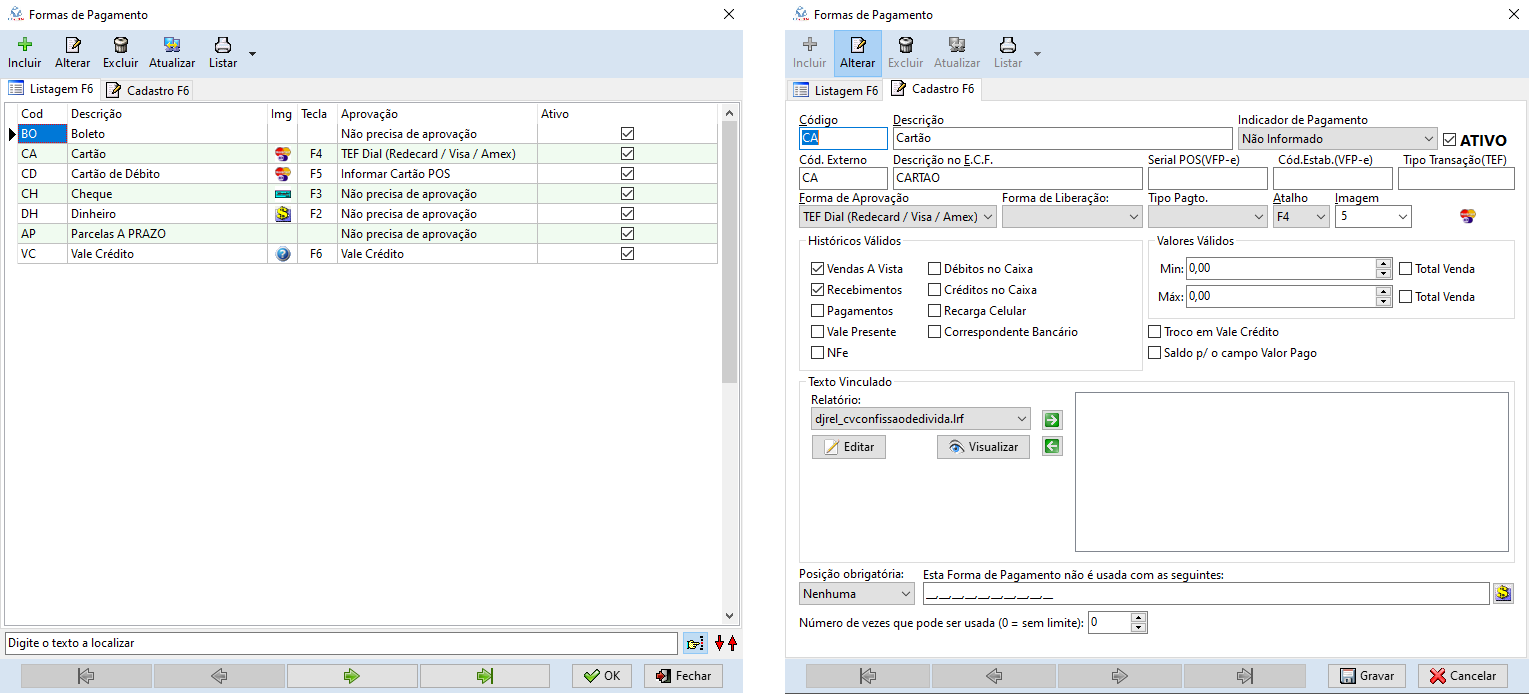
Imagem - Formas de Pagamento.
Por padrão o sistema já vem com as formas de pagamento Dinheiro, Cartão, Cheque, Parcelas A PRAZO e Vale Crédito e mesmo que sejam excluídas serão criadas novamente.
 A forma de pagamento Parcelas A PRAZO é somente para uso interno do sistema. Para realizar vendas a prazo cadastre um Plano de Pagamento. A forma de pagamento Parcelas A PRAZO é somente para uso interno do sistema. Para realizar vendas a prazo cadastre um Plano de Pagamento.
|
Cadastrando uma Forma de Pagamento
Para incluir uma nova Forma de Pagamento, basta pressionar a tecla F2 (Incluir), informe o Código (pode conter números e letras), a Descrição, o Código externo (campo utilizado caso haja a integração com o sistema de retaguarda, não é necessário ser preenchido), a Descrição Cadastrada no ECF para esta forma de pagamento. Escolha uma tecla de atalho, informe se será necessário alguma aprovação (consulta TEF, Cheque, Vale crédito), escolha a imagem que será exibida ao lado da forma de pagamento no DJPDV, habilite os históricos válidos que poderão ser utilizados, isto é, se com esta forma de pagamento poderão ser feitos créditos ou débitos no caixa, vendas ou recebimentos, recargas de celular ou recebimento de correspondente bancário. Caso o troco para a forma de pagamento for feito com Vale Credito, marque a opção Troco com Vale Crédito. Após informar estes dados será habilitado o botão Gravar.
Para uma forma de pagamento o usuário poderá, elaborar e configurar como desejar um texto vinculado como, por exemplo, promissórias, para isso durante a inclusão ou alteração de um forma de pagamento, o usuário deve na parte de Texto Vinculado, selecione o relatório a ser utilizado e e depois pressione o botão  fazendo com que este vá para o painel a direita finalizando sua inclusão na forma de pagamento, ainda é possível a visualização ou a alteração do relatório, e até a criação de outros, permitindo um melhor aproveitamento destes.
fazendo com que este vá para o painel a direita finalizando sua inclusão na forma de pagamento, ainda é possível a visualização ou a alteração do relatório, e até a criação de outros, permitindo um melhor aproveitamento destes.
 Formas de Pagamento também podem ser incluídos através da integração do DJMonitor com os sistemas retaguarda. Para mais informações clique aqui. Formas de Pagamento também podem ser incluídos através da integração do DJMonitor com os sistemas retaguarda. Para mais informações clique aqui.
|
Campos
- Código: Informe o código a ser utilizado para a identificação desta forma de pagamento;
- Descrição: Informe a descrição dessa forma de pagamento. (Máx: 20 caracteres alfanuméricos);
- Indicador de Pagamento: Informe o indicador da forma de pagamento;
- Ativo: Marque esta opção caso deseje ativar a forma de pagamento;
- Código Externo: Informe o código externo a ser utilizado na integração com o retaguarda;
- Descrição E.C.F.: Informe a descrição da forma de pagamento no ECF;
- Serial POS(VFP-e): Informe o número Serial POS. Apenas para empresas do Ceará que utilizam MFE.
- Cód.Estab.(VFP-e): Informe o código do estabelecimento. Apenas para empresas do Ceará que utilizam MFE.
 Campo obrigatório caso a forma de aprovação for 'Informar Cartão POS'. Campo obrigatório caso a forma de aprovação for 'Informar Cartão POS'.
|
- Atalho: Informe o atalho a ser utilizado no DJPDV para utilizar essa forma de pagamento;
- Forma de Aprovação: Informe qual o tipo de aprovação que essa forma de pagamento utilizará. Ex: TEF, Vale Crédito, POS;
- Não precisa de aprovação: Selecione esta opção se a forma de pagamento não precisa de aprovação;
- Consulta DJACE: Selecione esta opção se a forma de pagamento precisa da aprovação da Associação Comercial e Empresarial;
- Vale Crédito: Selecione esta opção se a forma de pagamento aceite apenas o pagamento via vale crédito;
- TEF DIAL: Selecione esta opção se a forma de pagamento aceite apenas o pagamento via cartão utilizando o TEF DIAL;
- TEF DISC (TecBan): Selecione esta opção se a forma de pagamento aceite apenas o pagamento via cartão utilizando o TEF DISC;
- TEF HiperTEF: Selecione esta opção se a forma de pagamento aceite apenas o pagamento via cartão utilizando o TEF HiperTEF;
- TEF CLiSiTEF: Selecione esta opção se a forma de pagamento aceite apenas o pagamento via cartão utilizando o TEF SiTEF;
- Informar Cartão POS: Selecione esta opção se a forma de pagamento aceite apenas o pagamento via cartão utilizando o cartão POS;
- Informar dados do Cheque: Selecione esta opção se a forma de pagamento necessitará informar os dados do cheque.
- Cartão Presente Online: Selecione esta opção se a forma de pagamento for feita através do cartão presente.
- Forma de Liberação:
- Não precisa de liberação: Selecione esta opção se a forma de pagamento não precisa de liberação;
- Pelo Caixa: Selecione esta opção se a forma de pagamento precisa da liberação de operador de perfil caixa;
- Pelo Gerente Caixa: Selecione esta opção se a forma de pagamento precisa da liberação de operador de perfil gerente de caixa;
- Pelo Gerente Geral: Selecione esta opção se a forma de pagamento precisa da liberação de operador de perfil gerente geral;
- Pelo Super Usuário: Selecione esta opção se a forma de pagamento precisa da liberação de operador de perfil diretoria;
- Tipo Pagto: Informe neste campo de que forma o cliente pagará ao utilizar essa forma de pagamento;
- 01 - Dinheiro: Selecione esta opção se será utilizado Dinheiro para efetuar o pagamento;
- 02 - Cheque: Selecione esta opção se será utilizado Cheque para efetuar o pagamento;
- 03 - Cartão de Crédito: Selecione esta opção se será utilizado Cartão de Crédito para efetuar o pagamento;
- 04 - Cartão de Débito: Selecione esta opção se será utilizado Cartão de Débito para efetuar o pagamento;
- 05 - Crédito Loja: Selecione esta opção se será utilizado Crédito da Loja para efetuar o pagamento;
- 10 - Vale Alimentação: Selecione esta opção se será utilizado Vale Alimentação para efetuar o pagamento;
- 11 - Vale Refeição: Selecione esta opção se será utilizado Vale Refeição para efetuar o pagamento;
- 12 - Vale Presente: Selecione esta opção se será utilizado Vale Presente para efetuar o pagamento;
- 13 - Vale Combustível: Selecione esta opção se será utilizado Vale Combustível para efetuar o pagamento;
- 15 - Boleto Bancário: Selecione esta opção se será utilizado boleto para efetuar o pagamento;
- 90 - Sem Pagamento: Selecione esta opção se não sera efetuado pagamento;
- 99 - Outros: Selecione esta opção se será utilizado Outros para efetuar o pagamento;
- Imagem: Selecione o ícone que aparecerá na tela do DJPDV para identificar a forma de pagamento;
- Histórico Válidos: Selecione as operações que poderão ser realizadas com essa forma de pagamento;
- Vendas a Vista: Marque esta opção se a forma de pagamento poderá ser utilizada em vendas a vista;
- Recebimentos: Marque esta opção se a forma de pagamento poderá ser utilizada em recebimentos;
- Pagamentos: Marque esta opção se a forma de pagamento poderá ser utilizada em pagamentos;
- Correspondente Bancário: Marque esta opção se a forma de pagamento poderá ser utilizada em correspondentes bancários;
- Débitos no Caixa: Marque esta opção se a forma de pagamento poderá ser utilizada em débitos no caixa;
- Créditos no Caixa: Marque esta opção se a forma de pagamento poderá ser utilizada em crédito no caixa;
- Recarga Celular: Marque esta opção se a forma de pagamento poderá ser utilizada em recarga de celular;
- NFE: Marque esta opção se a forma de pagamento poderá ser utilizada em NF-e.
- Vale Presente: Marque esta opção se a forma de pagamento poderá ser utilizada com vale presente.
- Valore Válidos: Informe neste campo os valores mínimos e máximo aceitos para esta forma de pagamento.
- Min: Informe o valor mínimo da venda aceito para esta forma de pagamento. Informe "0" para não tem um mínimo;
- Total da Venda: Marque esta opção se deseja que, ao utilizar esta forma de pagamento, o valor mínimo a se pagar sempre será o valor restante da venda;
- Máx: Informe o valor máximo da venda aceito para esta forma de pagamento. Informe "0" para não tem um máximo;
- Total da Venda: Marque esta opção se deseja que, ao utilizar esta forma de pagamento, o valor máximo a se pagar sempre será o valor restante da venda;
 Para Formas de Pagamento atreladas a Formas de Aprovação com TEF, o Valor máximo sempre será o “Total da Venda”, não necessitando ajuste no parâmetro do Valor máximo na Forma de Pagamento. Para Formas de Pagamento atreladas a Formas de Aprovação com TEF, o Valor máximo sempre será o “Total da Venda”, não necessitando ajuste no parâmetro do Valor máximo na Forma de Pagamento.
|
- Troco em Vale Crédito: Marque esta opção se deseja que, caso haja troco ao utilizar esta forma de pagamento, o troco seja dado em Vale Crédito.
- Saldo para o campo Valor Pago: Marque esta opção se deseja que, quando utilizar esta forma de pagamento, todo o valor restante, ou seja, o valor ainda a ser pago, da venda seja colocado automaticamente no campo Valor Pago, assim o operador não tem que digitar o valor.
- Texto Vinculado:
- Relatório: Selecione o relatório que será impresso após o cupom fiscal após utilizar esta forma de pagamento.
- Editar: Clique aqui para editar o relatório selecionado;
- Visualizar: Clique aqui para visualizar um preview o relatório;
 : Para incluir o relatório do seleciona no campo Relatório à forma de pagamento;
: Para incluir o relatório do seleciona no campo Relatório à forma de pagamento; : Para retirar o relatório selecionado no campo ao lado da forma de pagamento;
: Para retirar o relatório selecionado no campo ao lado da forma de pagamento;
- Posição obrigatória:
- Nenhuma: Marque esta opção se a forma de pagamento não tem uma posição obrigatória na ordem de inclusão dos pagamentos;
- Ser a primeira: Marque essa se a forma de pagamento só poderá ser utilizada se for a primeira selecionada na ordem de inclusão dos pagamentos;
- Ser a última: Marque essa se a forma de pagamento só poderá ser utilizada se for a última selecionada na ordem de inclusão dos pagamentos;
- Esta Forma de Pagamento não é usada com as seguintes: Informe com quais formas de pagamento esta não poderá ser utilizada na mesma venda.
- Número de vezes que pode ser usada (0 = sem limite): Informe quantas vezes esta forma de pagamento pode ser utilizada na mesma venda.
Botões e Atalhos
- Incluir (Atalho F2): Para incluir uma nova forma de pagamento;
- Alterar (Atalho F3): Para alterar uma forma de pagamento;
- Excluir (Atalho F4): Para excluir uma forma de pagamento. Forma de Pagamento utilizada não pode ser excluído.
- Atualizar (Atalho Ctrl + F5): Para atualizar o cadastro das formas de pagamento;
- Lista: Para imprimir a lista ou gerar um arquivo em CSV com a lista das formas de pagamento;
 : Digite neste campo o nome da forma de pagamento para realizar a busca;
: Digite neste campo o nome da forma de pagamento para realizar a busca; : Clique neste botão para alterar o tipo de busca entre "Contem o Texto" ou "Inicia por Texto";
: Clique neste botão para alterar o tipo de busca entre "Contem o Texto" ou "Inicia por Texto"; : Para localizar a próxima forma de pagamento;
: Para localizar a próxima forma de pagamento; : Para localizar a forma de pagamento anterior;
: Para localizar a forma de pagamento anterior; : Para ir para a primeira forma de pagamento;
: Para ir para a primeira forma de pagamento; : Para ir para a forma de pagamento anterior;
: Para ir para a forma de pagamento anterior; : Para ir para a próxima forma de pagamento;
: Para ir para a próxima forma de pagamento; : Para ir para a última forma de pagamento;
: Para ir para a última forma de pagamento;- Fechar: Para fechar a janela das formas de pagamento;
- Gravar (Atalho F3): Para gravar inclusão/alteração realizada (Apenas habilitado durante inclusão/alteração);
- Cancelar (Atalho Esc): Para cancelar a inclusão/alteração realizada (Apenas habilitado durante inclusão/alteração);
Voltar
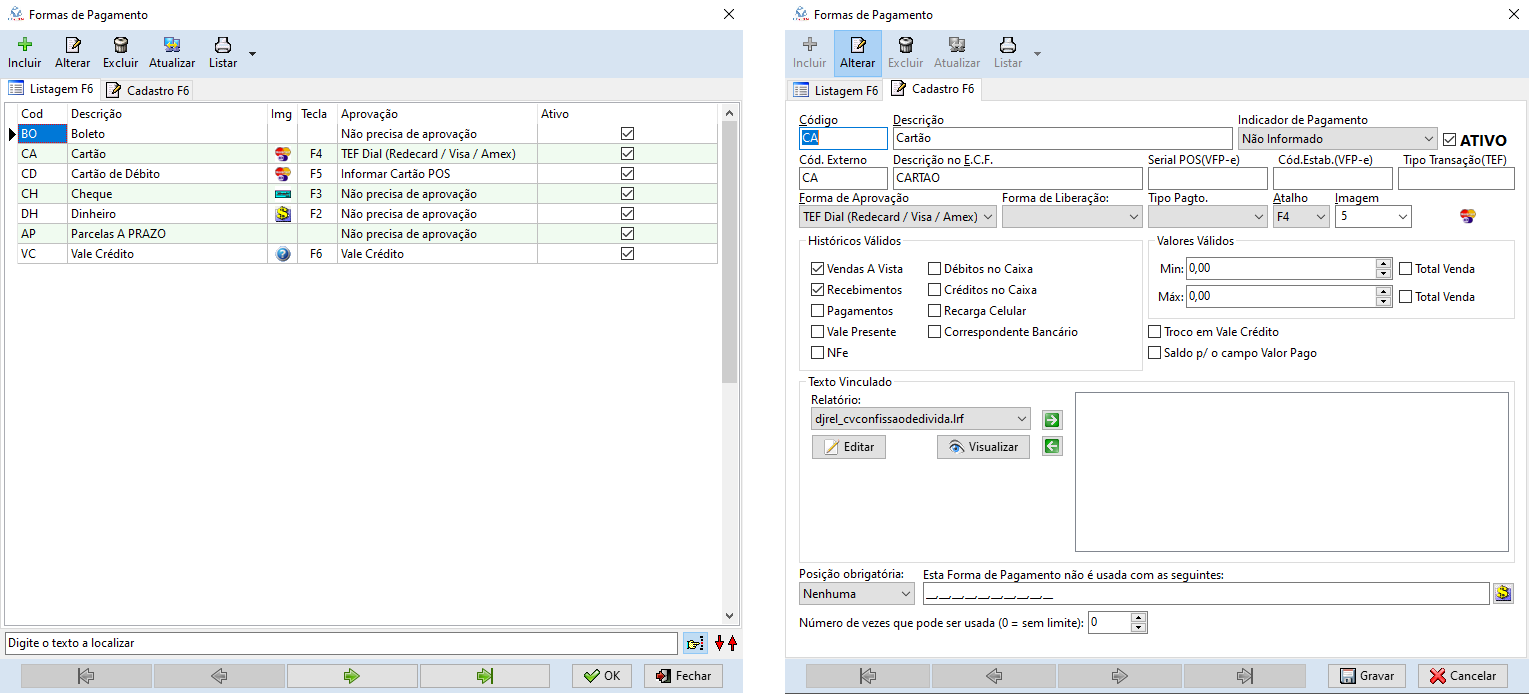
 fazendo com que este vá para o painel a direita finalizando sua inclusão na forma de pagamento, ainda é possível a visualização ou a alteração do relatório, e até a criação de outros, permitindo um melhor aproveitamento destes.
fazendo com que este vá para o painel a direita finalizando sua inclusão na forma de pagamento, ainda é possível a visualização ou a alteração do relatório, e até a criação de outros, permitindo um melhor aproveitamento destes. : Para incluir o relatório do seleciona no campo Relatório à forma de pagamento;
: Para incluir o relatório do seleciona no campo Relatório à forma de pagamento; : Para retirar o relatório selecionado no campo ao lado da forma de pagamento;
: Para retirar o relatório selecionado no campo ao lado da forma de pagamento; : Digite neste campo o nome da forma de pagamento para realizar a busca;
: Digite neste campo o nome da forma de pagamento para realizar a busca; : Clique neste botão para alterar o tipo de busca entre "Contem o Texto" ou "Inicia por Texto";
: Clique neste botão para alterar o tipo de busca entre "Contem o Texto" ou "Inicia por Texto"; : Para localizar a próxima forma de pagamento;
: Para localizar a próxima forma de pagamento; : Para localizar a forma de pagamento anterior;
: Para localizar a forma de pagamento anterior; : Para ir para a primeira forma de pagamento;
: Para ir para a primeira forma de pagamento; : Para ir para a forma de pagamento anterior;
: Para ir para a forma de pagamento anterior; : Para ir para a próxima forma de pagamento;
: Para ir para a próxima forma de pagamento; : Para ir para a última forma de pagamento;
: Para ir para a última forma de pagamento;